Содержание
- 2. Презентация – это набор слайдов. Слайд-фильм – презентация с анимационными эффектами. Расширения файлов презентации: .ppt .pps
- 3. Разработка проекта Разработка общей структуры презентации: определение примерного количества слайдов и содержания каждого слайда Подготовка текстового,
- 4. Стиль Соблюдайте единый стиль оформления Избегайте стилей, которые будут отвлекать от самой презентации Вспомогательная информация (управляющие
- 5. Структура слайда Количество информации: от 20 до 40 слов (разумный максимум — 80 слов). Не помещайте
- 6. Структура слайда Пишите короткие фразы или предложения. Не переносите слова. Текст и цифры должны иметь одинаковый
- 7. Рекомендации по оформлению текста Обычный шрифт без засечек. Не плотный, не широкий, не наклонный. Прямое начертание
- 8. Правила набора текста Пробел обязательно ставится после любого знака препинания! Исключения: открывающаяся скобка, открывающаяся кавычка и
- 9. Правила набора текста В конце заголовка точка не ставится. Нельзя разрывать следующие пробелы: 2005 г. 45
- 10. Размер Начертание Цвет Формат – Шрифт
- 11. Вставка нестандартного символа Вставка - Символ
- 12. Размер Формат – Выравнивание
- 13. Цветовое решение Принцип единства: вся страница в единой цветовой гамме Принцип контраста: Нельзя пользоваться цветами, расположенными
- 14. Дизайн слайдов
- 15. Формат – Оформление слайда Конструктор
- 16. Шаблоны оформления и цветовых схем
- 17. Дизайн слайдов Правой кнопкой мыши на слайде – Фон Выбор фона: цвет заливка рисунок из файла
- 18. Формат – Разметка слайда
- 19. Настройка анимации
- 21. Смена слайдов Показ слайдов – Смена слайдов Эффекты смены слайдов Смена сладов по щелчку и по
- 22. Эффекты анимации Показ слайдов – Эффекты анимации (Формат – Оформление слайда –Эффекты анимации) Преимущества: стандартные стили,
- 23. Настройка анимации Показ слайдов – Настройка анимации Настройка вручную движения каждого объекта; Возможность установить переход между
- 24. Настройка анимации Добавить эффект анимации к выделенному объекту Удалить эффект анимации у выделенного фрагмента Настройка способа
- 25. Настройка анимации Анимация – это очень красиво!
- 26. Виды анимации Вход – появление объекта Выход – исчезновение объекта Выделение – изменение объекта Пути перемещения
- 27. Анимация «Вход» Объекта не было – он появился
- 28. Анимация «Выход» Объект был – затем исчез
- 29. Анимация «Выделение» Объект изменился
- 30. Анимация «Пути перемещения» Объект перемещается по слайду
- 31. B C D E
- 32. Двоичная арифметика 1110101 110111 + 1 0 0 1 0 1 0 1
- 33. Итак… Анимация должна быть осмысленной. При помощи настройки анимации можно сделать учебные мультфильмы. Не злоупотребляйте анимацией!
- 34. Добавление в презентацию звуковых эффектов Вставка -Фильмы и звук Звук из файла - найдите папку, в
- 35. Щелкните правой кнопкой мыши на значке звука В контекстном меню выберите команду Настройка анимации. Щелкните значок
- 36. Гиперссылки Выделить объект. Кнопка или Вставка – гиперссылка Гиперссылка на другой слайд Гиперссылка на внешний файл
- 37. Вставка управляющей кнопки Выбрать дизайн кнопки. При помощи левой кнопки мыши нарисовать кнопку на слайде. В
- 39. Скачать презентацию
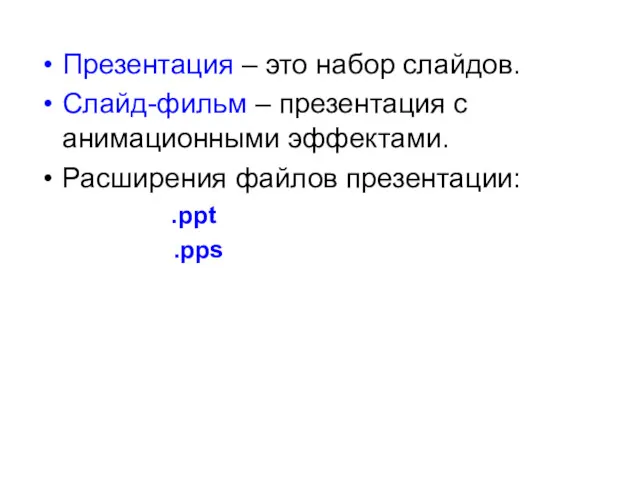









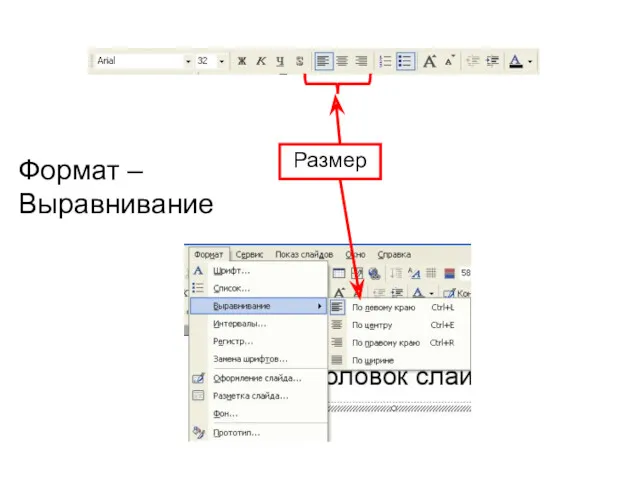


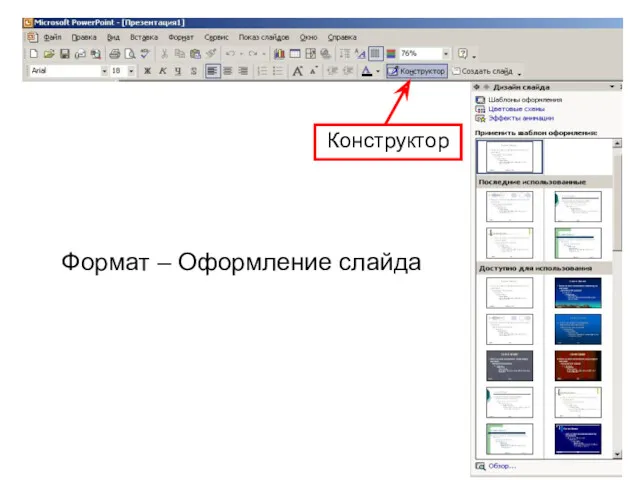
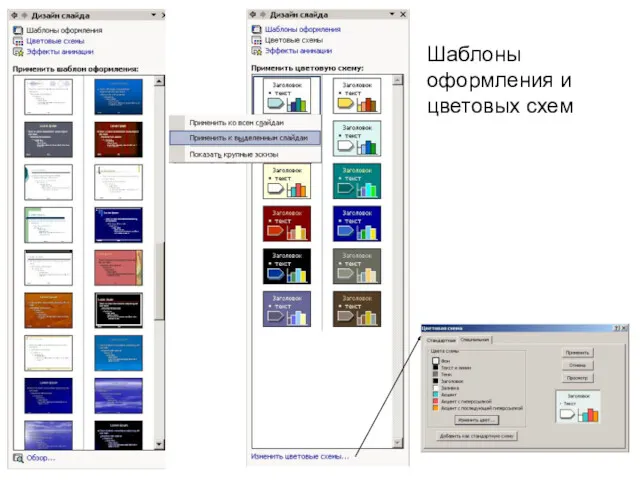
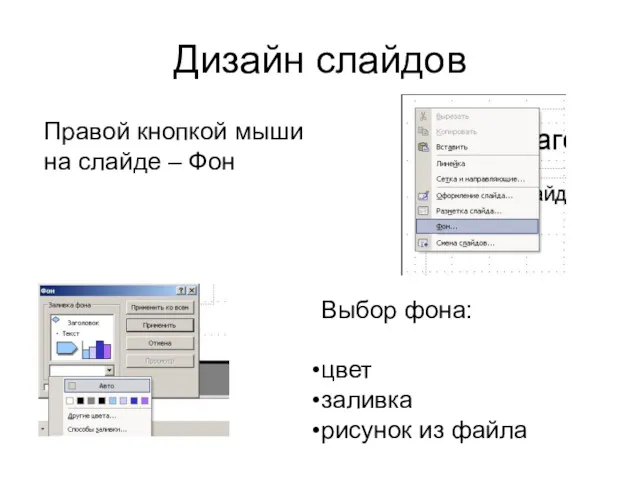


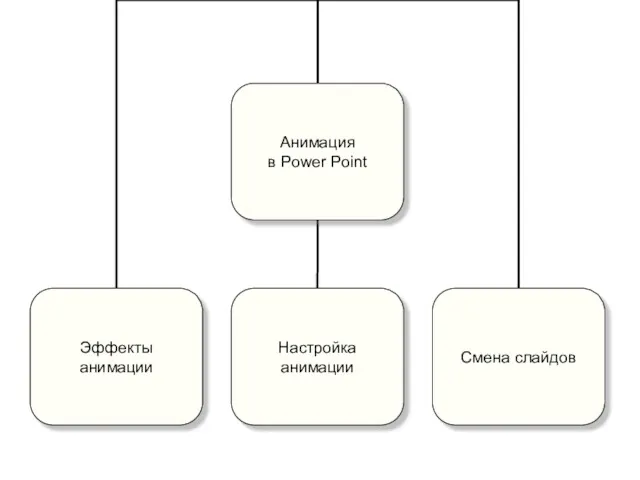

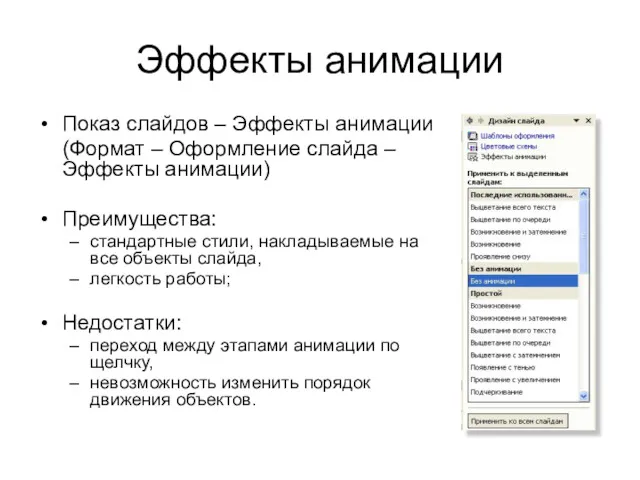




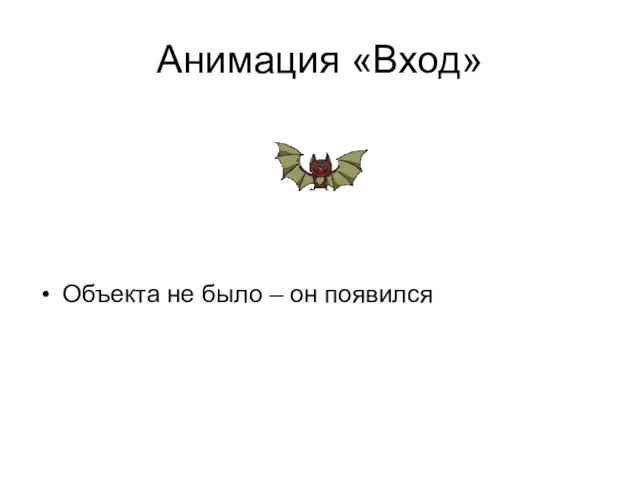
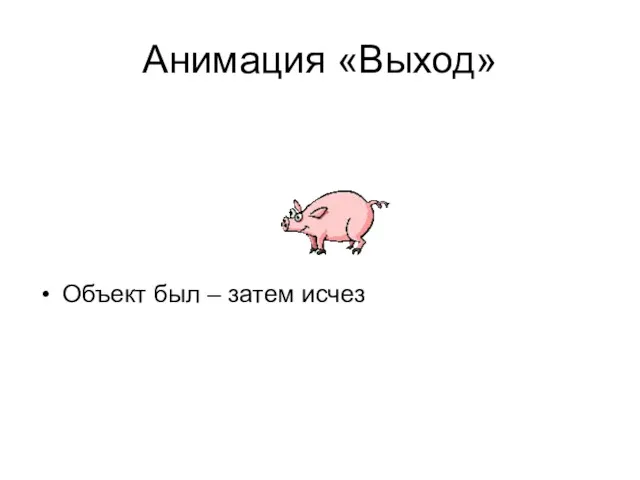

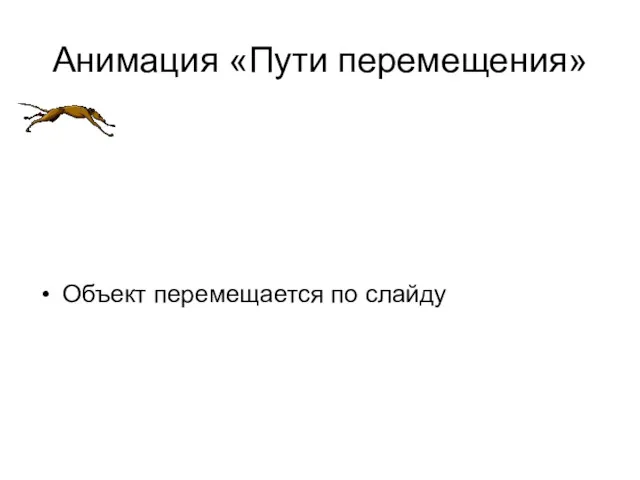
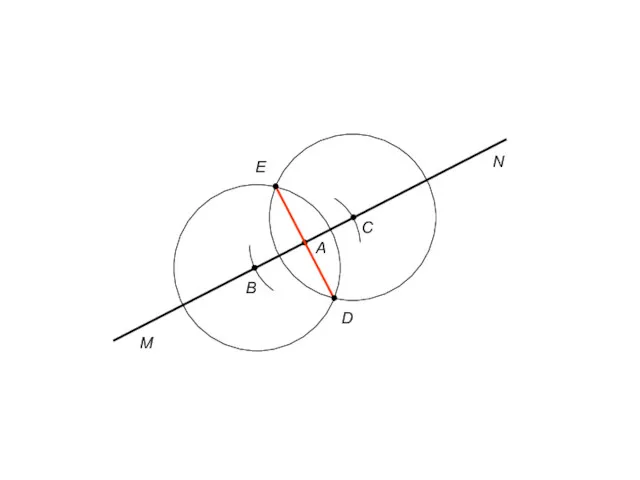
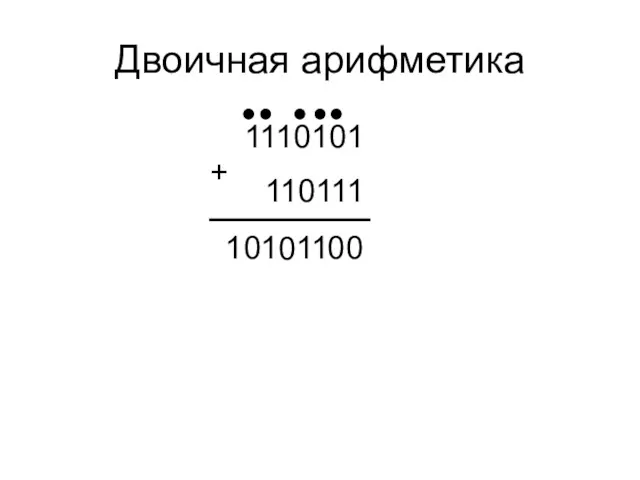




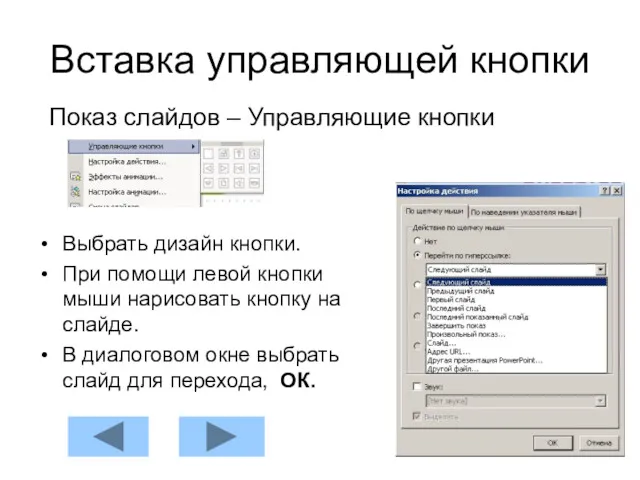
 Двоичные деревья. Тема 3.8
Двоичные деревья. Тема 3.8 Геоинформационные системы (ГИС)
Геоинформационные системы (ГИС) Примеры систем автоматического управления в радиосвязи
Примеры систем автоматического управления в радиосвязи Інтегроване використання засобів опрацювання документів
Інтегроване використання засобів опрацювання документів Базы данных и информационные системы
Базы данных и информационные системы Наследование
Наследование Безопасность в сети Интернет
Безопасность в сети Интернет Правонарушения в информационной сфере, меры их предупреждения
Правонарушения в информационной сфере, меры их предупреждения Количество информации
Количество информации Миллион на Авито
Миллион на Авито Фриланс как стиль жизни
Фриланс как стиль жизни Классы и итераторы
Классы и итераторы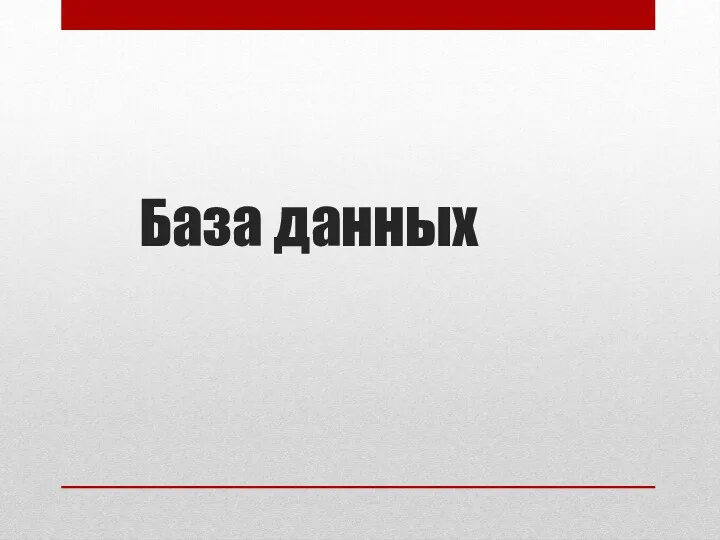 База данных
База данных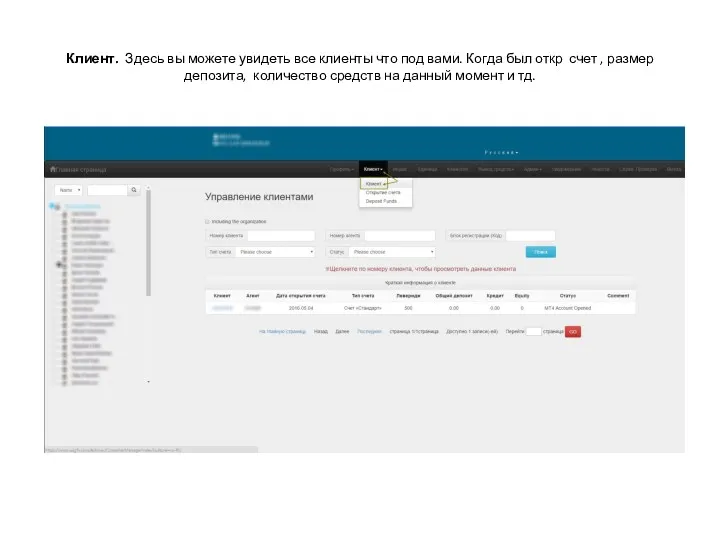 Личный кабинет
Личный кабинет Информационная безопасность детей
Информационная безопасность детей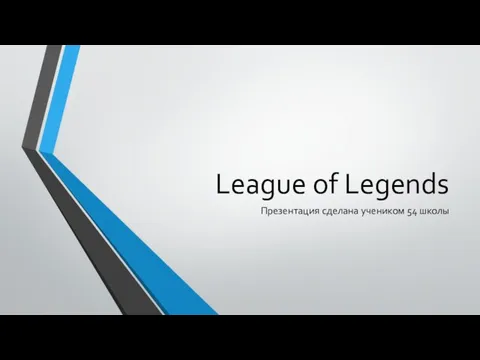 League of Legends
League of Legends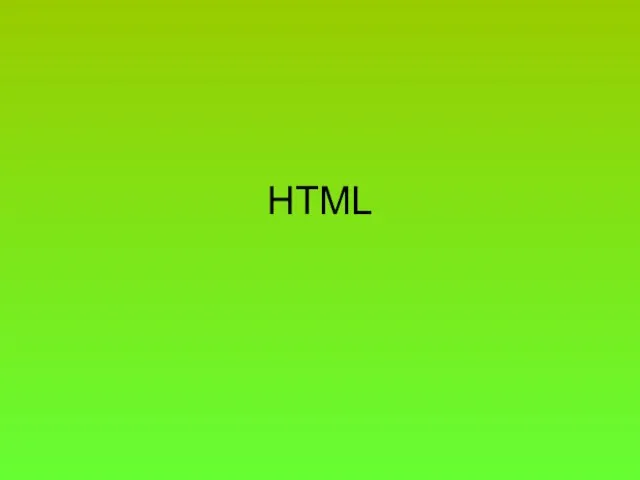 HTML. Текст, списки
HTML. Текст, списки Переключатели зависимые и независимые
Переключатели зависимые и независимые Представление чисел в компьютере
Представление чисел в компьютере Мультимедийные технологии
Мультимедийные технологии Создание WEB-страниц с рамками
Создание WEB-страниц с рамками Кибербезопасность 2015
Кибербезопасность 2015 Киберқауіпсіздік. Жалпы киберқауіпсіздікте қарастырылатын мәселелер
Киберқауіпсіздік. Жалпы киберқауіпсіздікте қарастырылатын мәселелер Презентация
Презентация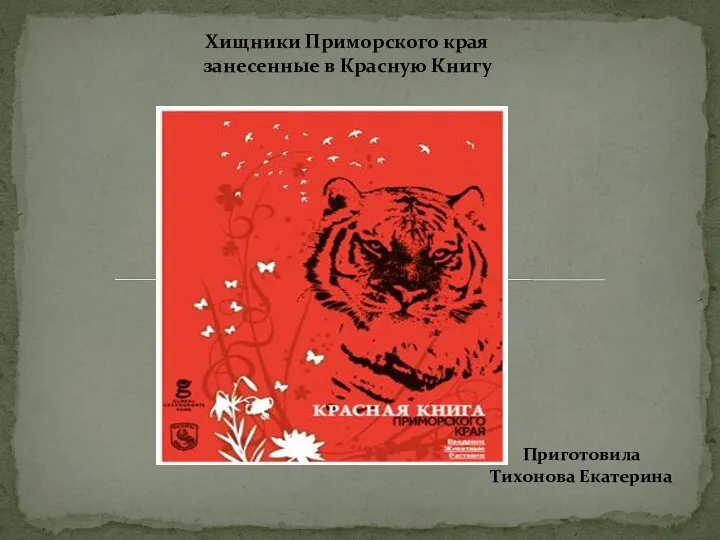 Проект_Живая карта Приморского края
Проект_Живая карта Приморского края Глобальная сеть Интернет
Глобальная сеть Интернет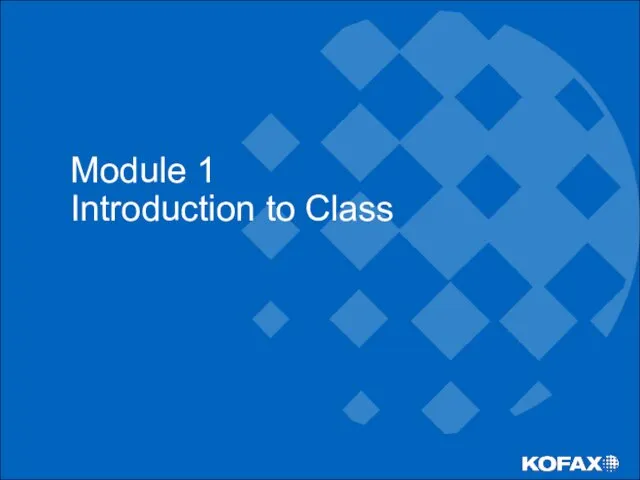 Module 1. Introduction to Class
Module 1. Introduction to Class Геоинформатика. Оверлейные операции (операции пространственного наложения)
Геоинформатика. Оверлейные операции (операции пространственного наложения)